Souris
Souris relative
La fonctionnalité de la souris relative détermine la distance de déplacement de la souris depuis la dernière image dans une fenêtre ou un écran. La souris relative utilise l’écart des pixels entre les mouvements de la souris. Par exemple, lorsque vous modifiez la direction de la caméra à l’aide des commandes de la souris, la fonctionnalité est efficace. En outre, les applications masquent souvent le curseur de la souris car la position du curseur par rapport aux coordonnées de l’écran n’est pas pertinente lors de la manipulation d’un objet ou d’une scène 3D.
La prise en charge d’une souris relative fournit une option qui permet d’interpréter la position de la souris de manière relative plutôt qu’absolue. L’interprétation est requise pour les applications qui exigent des entrées de souris relatives plutôt qu’absolues.
Vous pouvez configurer la fonctionnalité par utilisateur et par session, ce qui donne un contrôle plus granulaire sur la disponibilité des fonctionnalités.
Remarque
Cette fonctionnalité peut uniquement être appliquée à une session de bureau publié.
La configuration de la fonctionnalité à l’aide de l’Éditeur du Registre ou du fichier default.ica permet au paramètre d’être persistant même après la fin de la session.
Configurer la souris relative à l’aide de l’Éditeur du Registre
Pour configurer la fonctionnalité, définissez les clés de registre suivantes le cas échéant, puis redémarrez la session pour que les modifications prennent effet :
Pour que la fonctionnalité soit disponible par session :
HKEY_LOCAL_MACHINE\SOFTWARE\Policies\Citrix\ICA Client\Engine\Lockdown Profiles\All Regions\Lockdown\Virtual Channels\RelativeMouse
Pour que la fonctionnalité soit disponible par utilisateur :
HKEY_CURRENT_USER\Software\Policies\Citrix\ICA Client\Engine\Lockdown Profiles\All Regions\Lockdown\Virtual Channels\RelativeMouse
- Nom : Mouse
- Type : REG_SZ
- Valeur : True
Remarque :
- Les valeurs définies dans l’Éditeur du Registre ont priorité sur les paramètres du fichier ICA.
- Les valeurs définies dans HKEY_LOCAL_MACHINE et HKEY_CURRENT_USER doivent être les mêmes. Différentes valeurs peuvent provoquer des conflits.
Configurer la souris relative à l’aide du fichier default.ica
- Ouvrez le fichier default.ica qui se trouve généralement sur
C:\inetpub\wwwroot\Citrix\<site name>\conf\default.icaoù « site name » est le nom spécifié pour le site lors de sa création. Pour les clients StoreFront, le fichier default.ica se trouve généralement dansC:\inetpub\wwwroot\Citrix\<Storename>\App_Data\default.ica, oùstorenameest le nom spécifié pour le magasin lors de sa création. - Ajoutez une clé avec le nom RelativeMouse dans la section WFClient. Définissez sa valeur sur la même configuration que l’objet JSON.
- Définissez la valeur selon les besoins :
- true : pour activer la souris relative
- false : pour désactiver la souris relative
- Redémarrez la session pour que les modifications prennent effet.
Remarque :
Les valeurs définies dans l’Éditeur du Registre ont priorité sur les paramètres du fichier ICA.
Activation de la souris relative
Vous pouvez activer la souris relative à l’aide d’une touche de raccourci ou à partir de Desktop Viewer.
Activer la souris relative à l’aide de la touche de raccourci de la souris relative
Vous pouvez activer ou désactiver la souris relative à l’aide de Ctrl+F12. Vous pouvez toutefois remplacer cette touche par un autre raccourci ou désactiver le raccourci. Pour de plus amples informations, consultez la section Raccourcis clavier.
Activer la souris relative à partir de Desktop Viewer
- Ouvrez une session sur l’application Citrix Workspace.
- Lancez une session de bureau publié.
-
À partir de la barre d’outils de Desktop Viewer, sélectionnez Préférences.
La fenêtre Citrix Workspace - Préférences s’affiche.
- Sélectionnez Connexions.
- Sous les paramètres Souris relative, activez l’option Utiliser la souris relative.
- Cliquez sur Appliquer, puis sur OK.
Remarque :
La configuration de la souris relative à partir de Desktop Viewer applique la fonctionnalité à chaque session uniquement.
Amélioration de la souris relative
À partir de la version 2405 de l’application Citrix Workspace pour Windows, vous pouvez limiter l’utilisation de la souris à la fenêtre à l’aide des préférences d’interface utilisateur disponible dans la barre d’outils. Cette amélioration vous permet d’utiliser les applications qui doivent surveiller les mouvements de la souris au-delà des limites de l’écran du bureau virtuel. Ces applications incluent des applications tierces ou des applications qui font défiler une vue en réponse au mouvement de la souris. Pour utiliser cette fonctionnalité, procédez comme suit :
-
Assurez-vous que la souris relative est activée. Pour plus d’informations, consultez Activation de la souris relative.
-
Cochez la case Limiter le pointeur à la fenêtre.
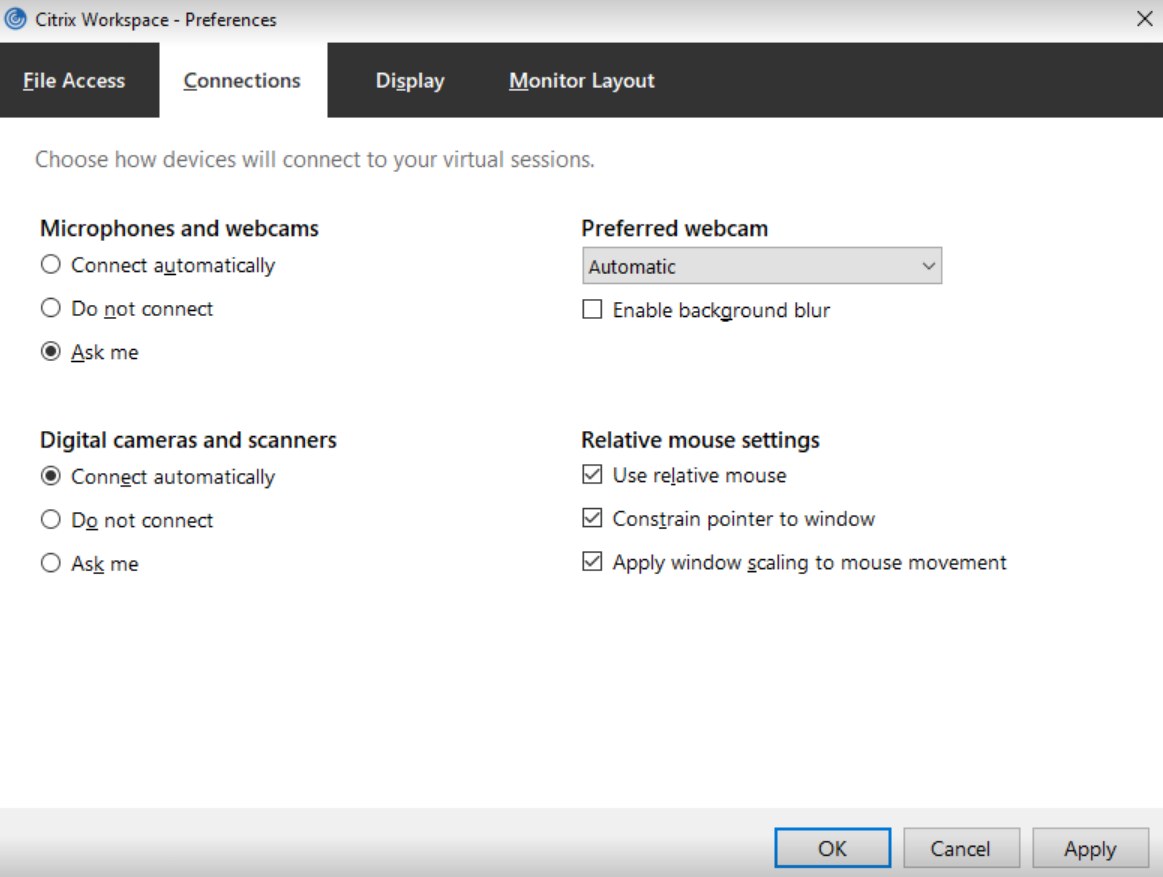
-
Cliquez sur Appliquer, puis sur OK.